隨著科技的不斷發展,現在電腦的系統已經出現了win10,但是對于前幾個系統來說,win10是有所區別的。所以人們在使用的時候就會出現很多的問題。相信大家對html' target='_blank'>任務管理器都不陌生吧。它是可以幫助我們查看資源使用情況的。但是在win10系統上人們都不知道該如何打開任務管理器了。下面小編來介紹一下它的打開的方法吧,
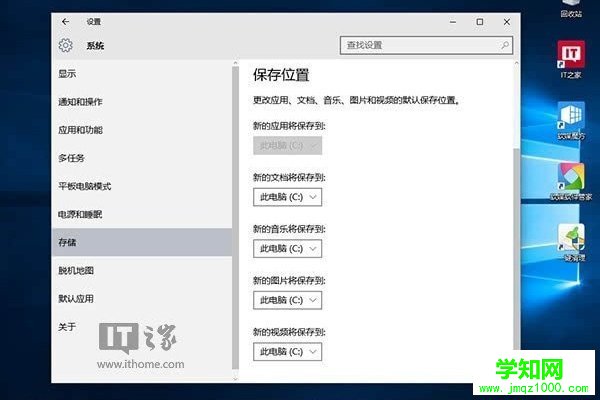
win10如何打開任務管理器?
方法一:
1.第一個方法也是我們在搜索軟件的時候經常使用到的方法,那就是使用快速搜索方法。這個方法還是比較的簡單的。只要找到電腦最左下角,點擊windows圖標,這個時候我們就能打開win10的開始菜單了。
2.打開開始菜單之后,我們就能看到一個搜索框,在搜索框中我們直接輸入“任務管理器”就可以了。點擊打開,我們就可以使用任務管理器了。這個方法也是比較常用的方法。
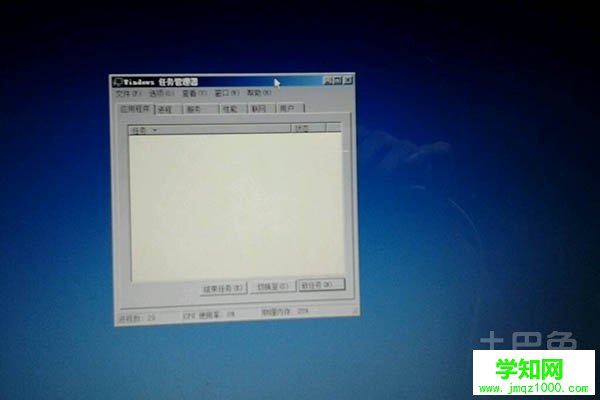
方法二:
第二種方法是使用任務欄的快捷鍵。如果是對電腦比較熟悉的朋友的話,那么應該知道任務欄的快捷鍵是ctrl+alt+delete吧,也就是說只要我們在鍵盤上同時按下這三個鍵,然后我們就能看到彈出的對話框,然后再在彈出的對話框中間點擊“任務管理器”就可以打開了。這個方法也是比較的簡單的,但是最主要的是我們必須得知道它的快捷鍵。大家可不要記混了哦。
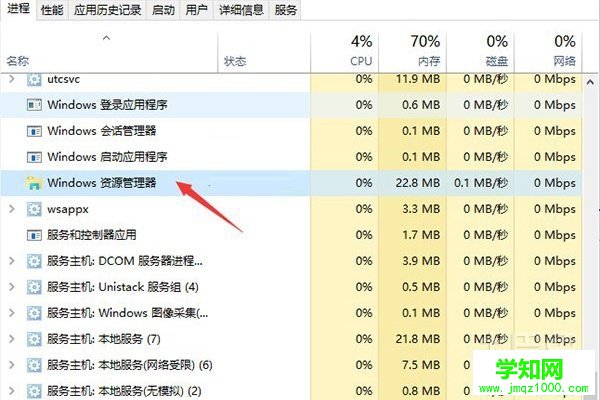
方法三:
第三種方法主要是使用任務管理器的命令。首先我們要做的就是使用win+r這個組合鍵,這樣就可以打開運行的對話框了,然后就可以進行下面的步驟了,在運行的對話框中間輸入“taskmgr”,輸完之后就可以點擊底部的確定按鈕了,按回車鍵的話也是可以的。這樣也是可以成功的打開任務管理器的。
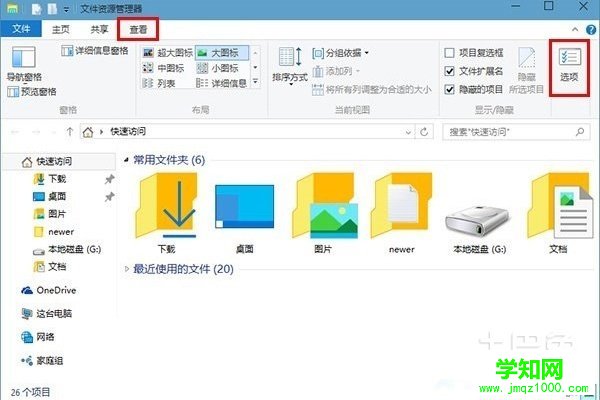
大家都知道任務管理器是電腦中間很重要的一部分,如果我們是剛開始使用win10的系統的話,肯定會對它是比較的陌生的。這樣也就會造成我們不知道如何打開任務管理器的情況,本文針對這樣的情
鄭重聲明:本文版權歸原作者所有,轉載文章僅為傳播更多信息之目的,如作者信息標記有誤,請第一時間聯系我們修改或刪除,多謝。
新聞熱點
疑難解答